マイド〜、トギーです!
Macの『サウンド』の音量調整をキーボードのファンクションキーで行っている方が多いと思います。
ただ、ファンクションキーをカスタマイズしていると、操作が複雑になります。
今回は、『サウンド』の音量調整をメニューバーに表示して行う方法を紹介します。

目次
Macでメニューバーにサウンドマークを表示する
まずは、右上のメニューバーに『サウンド』のマークを表示させましょう。
左上の『リンゴ』マークから『システム設定…』をクリックします。
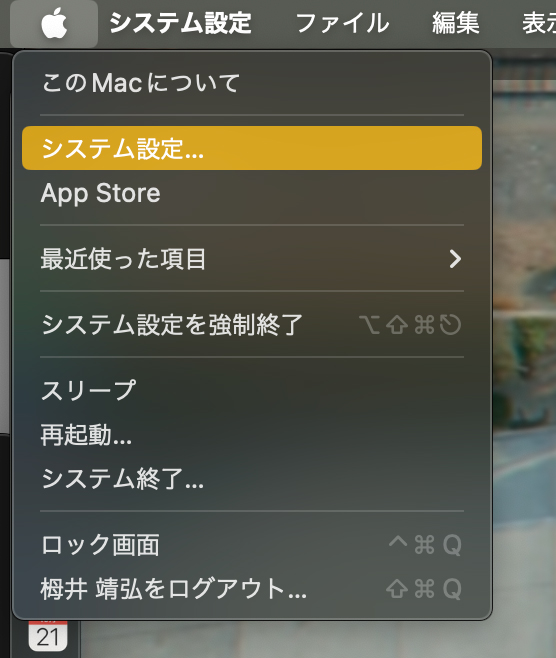
続いて、左側の項目から『コントロールセンター』をクリック。
すると、右側に下記のような画面が表示され、『サウンド』も出てきます。
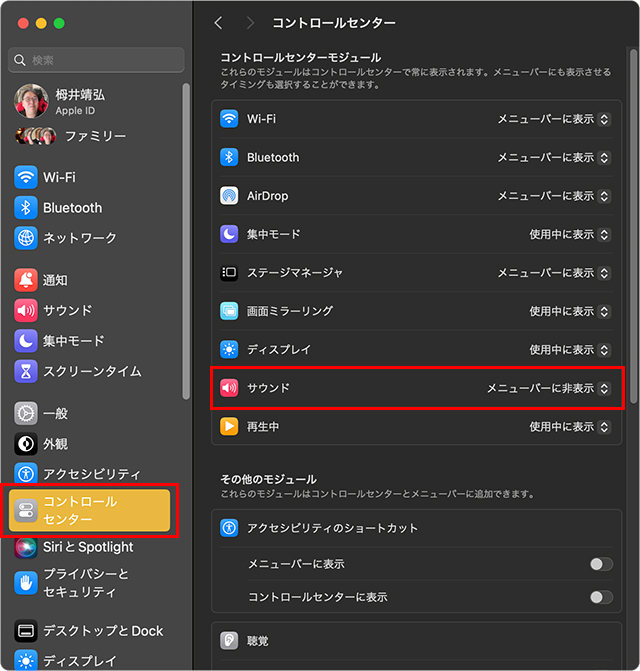
『サウンド』をクリックし、『メニューバーに常に表示』を選択します。
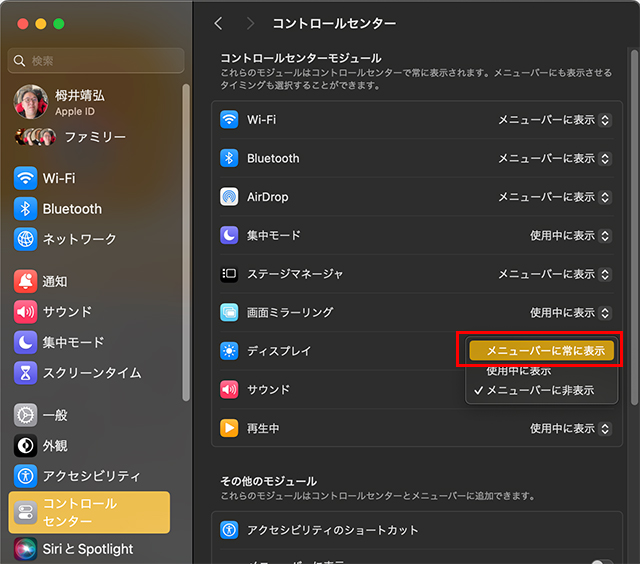
これで、メニューバーに『サウンド』のアイコンが表示されました。

サウンドアイコンがメニューバーに出ないときの対処
- 『システム設定…』➡『コントロールセンター』➡『サウンド』➡『メニューバーに常に表示』にします。
- 『使用中に表示』だと表示されない場合があるため、確実に出すなら『常に表示』がおすすめです。
メニューバーのサウンドマークから音量調整とスピーカーの選択
『サウンド』マークをクリックすると、音量のバーが表示されるので、マウスかトラックパッドで左右に動かすことにより、音量が調整できます。
左に動かせば音量が小さくなり、右に動かせば音量が大きくなります。
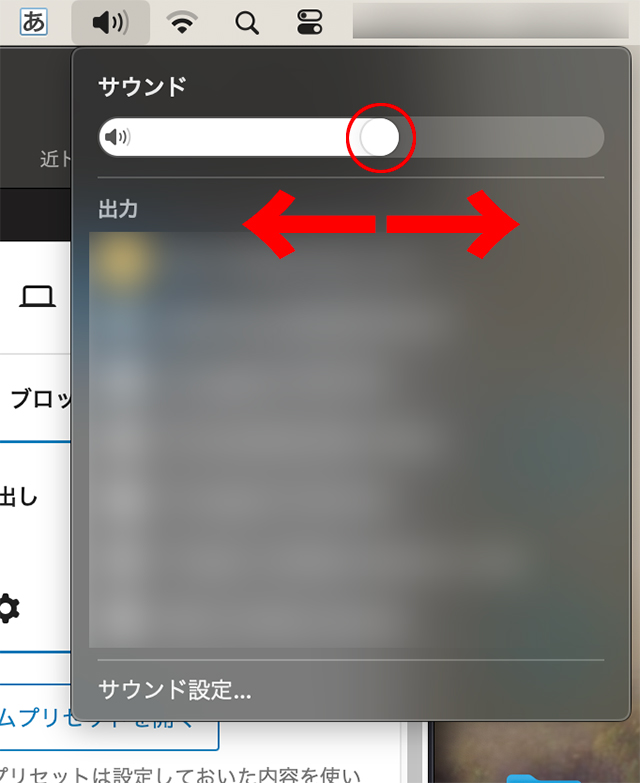
また、『HomePod mini』や『Apple TV』を繋いでいる場合、『サウンド』の出力をそれらに切り替えることができます。
『Apple TV』の場合、繋いでいるテレビやモニターのスピーカーから『サウンド』が流れます。
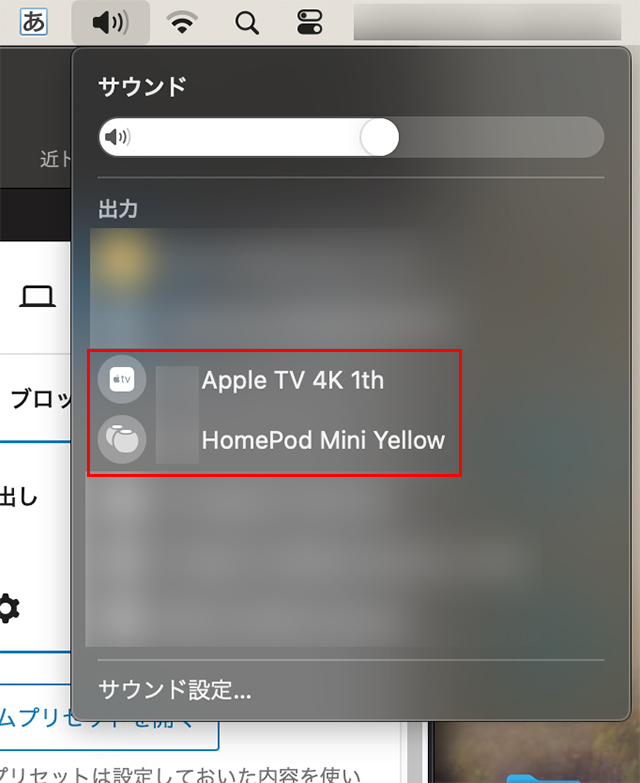
FAQ
- メニューバーにサウンドが出ません。
- 『システム設定…』➡『コントロールセンター』➡『サウンド』➡『メニューバーに常に表示』を選びます。
- 出力先(スピーカー/ヘッドホン/AirPlay)を素早く切り替えたいです。
- メニューバーのサウンドから切り替えられます。必要に応じて『サウンド』設定の[出力]でも変更できます。
トギーの一言
今回は、『メニューバー』に『サウンド』マークを表示し、音量を調整する方法を紹介してきました。
また、『メニューバー』を表示することで、音声出力を『HomePod mini』や『Apple TV』に切り替える方法も、簡単に行うことができます。
どうぞサウンドライフをお楽しみください。
 近頃のトギー・ハイブリッド
近頃のトギー・ハイブリッド 




